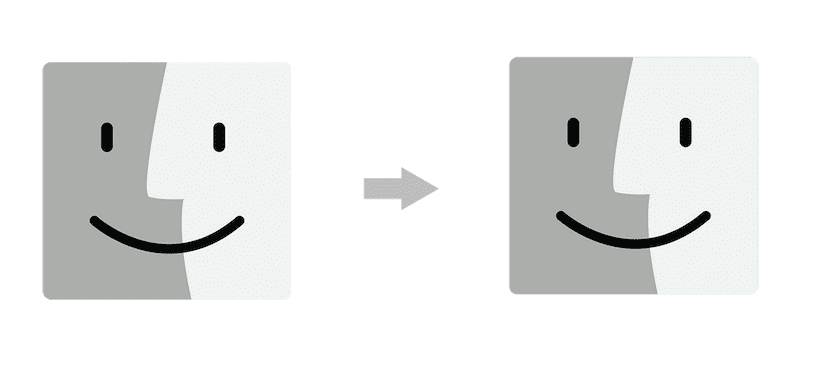
पहली और सबसे महत्वपूर्ण बात यह है कि आपको बताएं कि अलग-अलग तरीके हैं जिनसे इस माइग्रेशन या डेटा को एक मैक से दूसरे में ट्रांसफर किया जा सकता है। जाहिर है कि हम अपने पीसी से लेकर अपने नए मैक तक की सारी जानकारी पास कर सकते हैं, लेकिन यह दूसरी बात है। आज हम इस छोटे से ट्यूटोरियल में क्या देखेंगे कैसे हमारे पुराने मैक से सभी जानकारी को स्थानांतरित करने के लिए नए मैक के लिए, एक फायरवायर या थंडरब केबल का उपयोग करनाओल्ट।
पहला कदम, बैकअप
सबसे पहले और सबसे महत्वपूर्ण, एक बनाना है हमारे पुराने मैक का बैकअपया। यह हमें समस्याओं के मामले में या किसी भी घटना से बचाएगा जो हस्तांतरण प्रक्रिया में उत्पन्न होती है, हम समय मशीन का उपयोग नहीं करना चाहते हैं, तो हम बाहरी हार्ड ड्राइव पर प्रतिलिपि भी बना सकते हैं। यह कदम जरूरी है।
दो मैक कनेक्ट कर रहा है
स्पष्ट रूप से दो मशीनों के बीच एक संबंध होना आवश्यक है और इस बार हम इसके लिए थंडरबोल्ट या फायरवायर केबल का उपयोग करने जा रहे हैं। आप अन्य तरीकों से भी डेटा पास कर सकते हैं, लेकिन यह सबसे सरल और तेज़ है। हम दो मैक को केबल से जोड़ते हैं और अगर हमारे पुराने मैक की तरह है OS X माउंटेन लायन ऑपरेटिंग सिस्टम या पहले, या यदि आप एक का उपयोग कर रहे हैं फायरवायर केबल माइग्रेशन करने के लिए, टैप करें बूट के दौरान T कुंजी दबाकर मूल कंप्यूटर को रिबूट करें में बूट करने के लिए लक्ष्य डिस्क मोड।
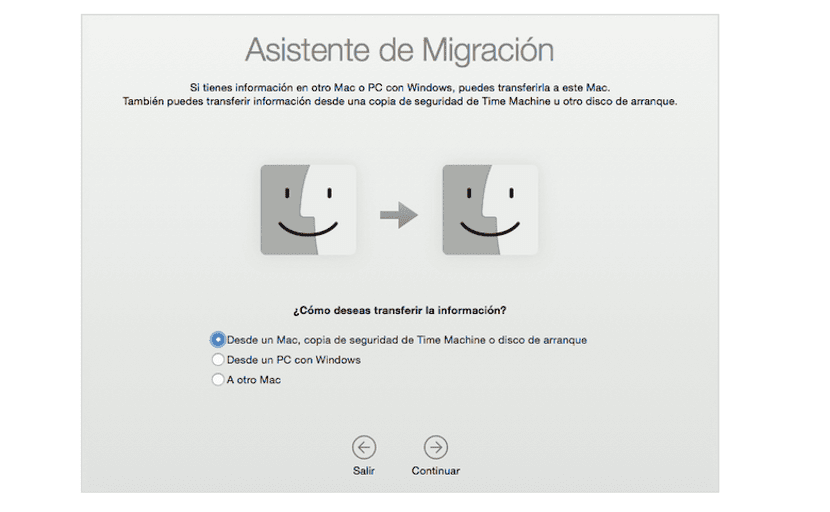
हम प्रवास से शुरू करते हैं
अब खेलते हैं हमारे नए मैक पर कनेक्शन विज़ार्ड खोलें और इसके लिए हम उपयोग कर सकते हैं लांच पैड, मेनू का उपयोग करें जाओ> उपयोगिताएँ या विज़ार्ड का उपयोग करके खोज करें सुर्ख़ियाँ। वन टाइम हमारे नए मैक प्रवास विधि के लिए पूछना, आप का चयन करेंगे स्पर्श करें एक मैक, टाइम मशीन बैकअप या स्टार्टअप डिस्क से, और हम करते हैं जारी रखें पर क्लिक करें.
हम पुराने उपकरणों का चयन करेंगे जिससे हम सभी जानकारी को माइग्रेट करना चाहते हैं और हम इस प्रक्रिया को जारी रखेंगे: जारी रखें। एक बार चुने जाने के बाद ए सुरक्षा कोड जिसे दोनों कंप्यूटरों पर समान होना चाहिए, एक बार जाँच के बाद हम जारी रख सकते हैं हमारे पुराने मैक पर क्लिक करें.

स्थानांतरण के लिए डेटा का चयन करना
अब, एक बार ये कदम उठाए जाने के बाद यह संभव है डेटा स्थानांतरण प्रारंभ करें और Apple पुराने डेटा को पुराने मैक से नए पर ले जाना चाहता है। के मामले में हमारे पुराने मैक पर एक से अधिक उपयोगकर्ता हैं, हमें क्या करना है उपयोगकर्ता आइकन के बगल में स्थित त्रिकोण पर क्लिक करें और उस सामग्री को रद्द करें जिसे आप प्रत्येक उपयोगकर्ता से माइग्रेट नहीं करना चाहते हैं
जब हमारे पास पहले से ही चयनित डेटा है हमें कंटिन्यू पर क्लिक करना है और माइग्रेशन असिस्टेंट हमारे नए मैक पर फाइल ट्रांसफर करना शुरू कर देगा। जब यह खत्म हो जाता है, तो लॉगिन विंडो नए मैक पर फिर से दिखाई देती है और हम अब पिछली फाइलों को देख सकते हैं। फ़ाइल स्थानांतरण प्रक्रिया में आमतौर पर समय लगता है, इसलिए धैर्य रखें और प्रक्रिया पूरी होने तक इसे बंद न करें।
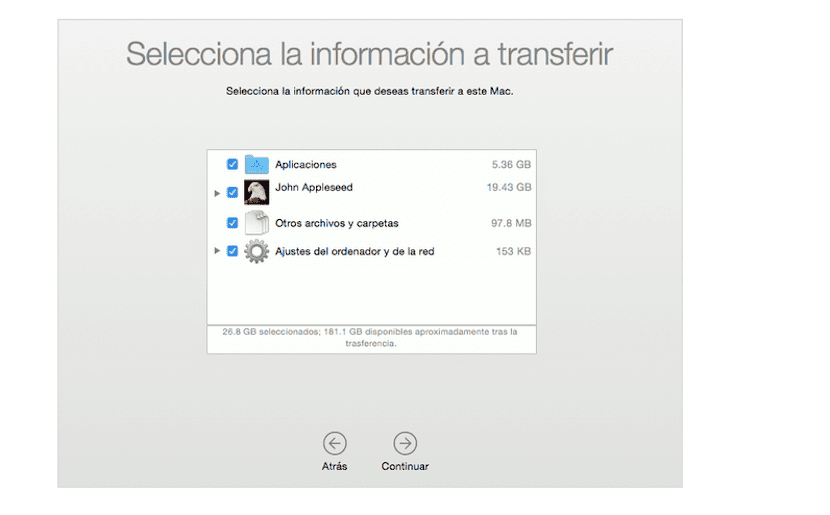
हो गया!
वर्णित चरणों का क्रम में पालन किया जाना चाहिए और हम उनमें से किसी को भी अनदेखा नहीं कर सकते। यदि किसी कारण से हमें कोई त्रुटि मिलती है या हम डेटा को एक मैक से दूसरे में स्थानांतरित नहीं कर सकते हैं, तो सीधे ऐप्पल स्टोर पर जाना या ऐप्पल की तकनीकी सहायता सेवा को सहायता के लिए कॉल करना सबसे अच्छा है। ध्यान रखें कि हमारी पुरानी मशीन को नए स्टोर के बगल में Apple स्टोर में ले जाकर ये कदम उठाए जा सकते हैं, एक जीनियस प्रक्रिया में हमारी मदद करेगा.